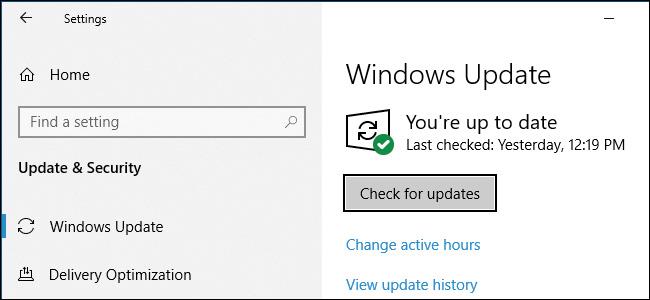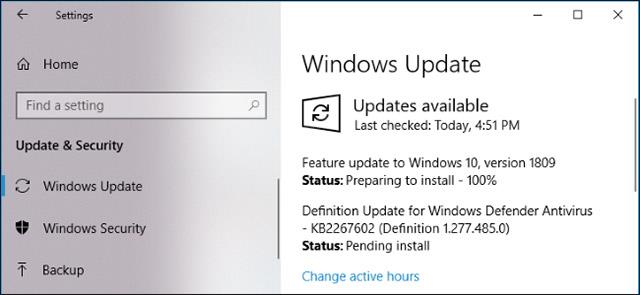„Neodporúčame vám klikať na tlačidlo Skontrolovať aktualizácie“ . Toto je nová rada, ktorú spoločnosť Microsoft poskytuje používateľom, aby sa vyhli problémom pri aktualizácii na novú verziu systému Windows 10.
Pri vydávaní veľkej aktualizácie pre Windows 10 ju Microsoft často zámerne prináša používateľom pomaly a potom skontroluje prípadné problémy, aby sa uistil. Tento proces bezpečnostnej kontroly sa však obíde a vaše zariadenie bude mať nainštalovanú najnovšiu aktualizáciu, ak prejdete do časti Nastavenia -> Windows Update -> vyberiete možnosť „Skontrolovať aktualizácie“ . To znamená, že sa stanete testovacím používateľom, ak kliknete na „Skontrolovať aktualizácie“.
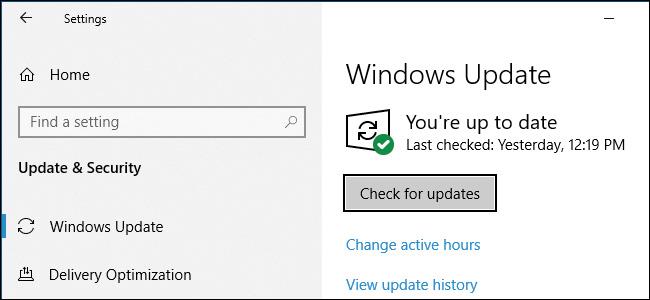
Spoločnosť Microsoft odporúča používateľom, aby počkali, kým sa aktualizácia dostane na ich zariadenia, pokiaľ nie ste pokročilý používateľ a nechcete aktualizáciu čoskoro, môžete si ju skontrolovať sami.
Proces aktualizácie systému Windows 10 prebieha v 4 striktných krokoch takto:
- Aktualizácia sa posúva testerom v skupinách „rýchle“ a „pomalé“ programu Windows Insider. Pripomienky k tejto aktualizácii budú odoslané spoločnosti Microsoft.
- Pred prechodom do stabilnej fázy sa aktualizácia presunie do skupiny „Ukážka vydania“. Aby bola aktualizácia z októbra 2018 oznámená a vydaná včas, Microsoft tento krok preskočil.
- Aktualizácie označené ako stabilné dostanú iba používatelia, ktorí kliknú na „Skontrolovať aktualizácie“. A potom sa stanú testovacími používateľmi. Microsoft použije nástroje na diaľkové ovládanie Windowsu 10 na sledovanie stavu aktualizácie.
- Microsoft postupne sprístupňuje najnovšiu aktualizáciu bežným používateľom, aby sa uistil, že je kompatibilná s ich hardvérom a softvérom. Potom bola nová aktualizácia široko spustená.
Tento proces naznačuje, že aktualizáciu dostanú iba tí, ktorí sa k aktualizácii prihlásia manuálne, a spoločnosť Microsoft povolila používanie aktualizácie pred jej všeobecným zavedením.
Prečo spôsobuje problém Kontrola aktualizácií?
Keď kliknete na Check for Updates , bezpečnostná kontrola sa obíde, väčšina používateľov Windowsu 10 si to neuvedomuje a je to problém.
Zmena spôsobená tlačidlom Skontrolovať aktualizácie bola prvýkrát identifikovaná v aktualizácii z apríla 2018 a pokračovala až do októbrovej aktualizácie. Predtým ste si museli stiahnuť nástroj Microsoft Update Assistant a spustiť ho, ak ste inovovali skôr. Tento nástroj je stále k dispozícii na použitie, ale teraz dokáže to isté tlačidlo Vyhľadať aktualizácie .
Vývojový tím Windows jednoznačne verí, že aktualizácie sú stabilné a že ich možno doručiť týmto spôsobom. V skutočnosti táto funkcia uľahčuje bežným používateľom systému Windows inštaláciu aktualizácií, ale spoločnosť Microsoft je príliš sebavedomá a realita ukazuje, že sa vyskytla chyba!
Aktualizáciu nemôžete zastaviť, keď sa začne sťahovať
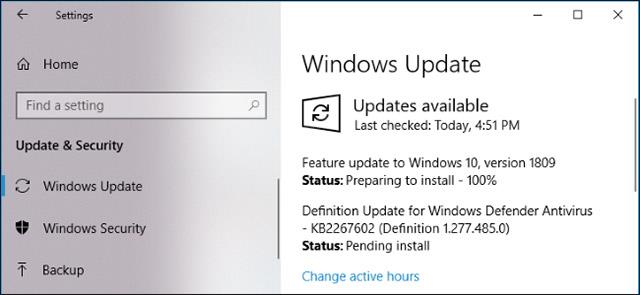
Samozrejme, vzhľadom na povahu aktualizácií systému Windows 10 nemôžete zastaviť službu Windows Update , keď začne sťahovať aktualizáciu. Takže keď kliknete na Skontrolovať aktualizácie a začne sa sťahovať veľká aktualizácia, nie je tu žiadne tlačidlo Oops, ktoré by ste zrušili a povedali systému Windows 10, aby proces aktualizácie zastavil. Táto aktualizácia sa sťahuje a čoskoro sa nainštaluje, či sa vám to páči alebo nie.
Po nainštalovaní novej aktualizácie sa samozrejme môžete vrátiť k starej verzii Windowsu 10. Ako sme však videli pri pôvodnej aktualizácii systému Windows 10 z októbra 2018, aj keď sa vrátite späť, stále to nie je stabilná pôvodná aktualizácia. Microsoft má pred sebou ešte veľa práce.
Minimalizujte manuálne aktualizácie systému Windows
Odporúča sa minimalizovať prístup k Nastavenia > Windows Update a kliknúť na Skontrolovať aktualizácie . Nechajte systém Windows 10 automaticky sťahovať a inštalovať aktualizácie za vás.
Na toto tlačidlo musíte kliknúť iba vtedy, ak chcete inštalovať aktualizácie v určitom čase manuálne. Napríklad: Keď chcete nainštalovať aktualizácie, ktoré vám pomôžu rýchlejšie sa pripojiť k sieti.
zhrnutie
Všetci dúfame, že spoločnosť Microsoft tento problém čoskoro zváži. Mnoho bežných používateľov si neuvedomuje škodlivé účinky tohto tlačidla Skontrolovať aktualizácie . Jednoducho chcú testovať a aktualizovať systém bez námahy a nechcú sa stať testermi. V ideálnom prípade by spoločnosť Microsoft mala pokračovať v široko dostupnom nástroji pomocníka pri aktualizáciách, aby ho mohli používať používatelia, ktorí si potrebujú stiahnuť aktualizácie včas.
Pozrieť viac: